如何设置电脑开机启动项?以下内容主要是针对遇上电脑如何设置开机启动项的问题,我们该怎么处理呢。下面这篇文章将为你提供一个解决思路,希望能帮你解决到相关问题。
如何设置电脑开机启动项
开机启动项的设置方法:
方法一:使用开机启动命令。在开始-运行中输入msconfig命令,进入系统配置界面。除了杀毒软件和输入法(Cftmon不能关闭,否则你不会在任务栏中看到语言栏),其他项目可以关闭或用户可以根据自己的需要自由选择。事实上,关闭不是删除,它只是在打开时不运行。
方法二:如果电脑安装了360安全卫士或电脑管家,双击打开即可,然后找到上面的优化加速图标。找到单项目加速--启动加速,选中需要关闭启动的选项,然后单击“立即优化”。这样,启动项就被关闭了。如果你想设置一个启动程序,你可以直接在启动程序中找到相应的程序并启动它。
以上就是关于开机启动项设置的方法,感谢大家的阅读。
电脑如何设置开机启动项

第一:打开电脑在电脑桌面的左下角可以看到一个“开始”然后点击开启然后找到其中的运行。
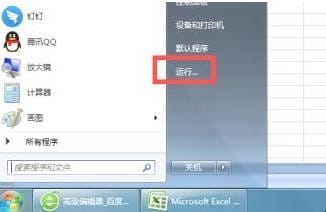
第二:点击运行后,可以看到运行中有一处搜索栏,在其中输入msconfig
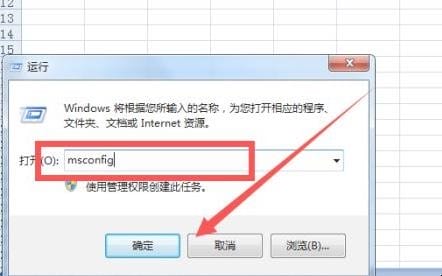
第三:然后点击确定后可以看到的是下图所示的页面,这是一个系统配置的页面。
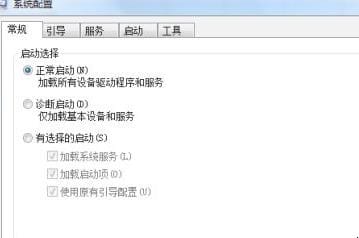
第四:然后将正常启动勾选为有选择的启动,然后勾选下面的加载启动项即可。
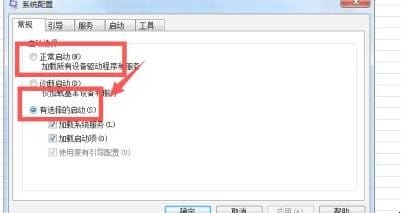
第五:然后点击启动可以看到电脑中的一些软件都是随机自动开启的,在这里可以勾选。
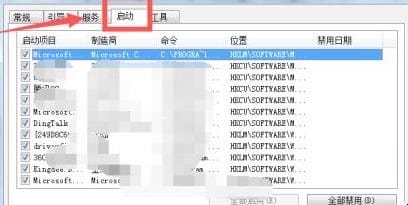
第六:然后如果想要将其全部禁止,点击下图中的全部禁止,然后点击应用即可完成操作。
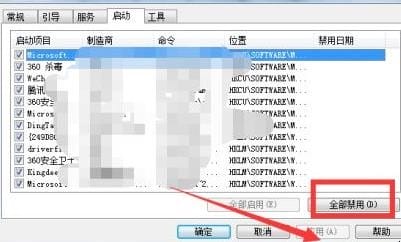
以上就是为你整理的电脑如何设置开机启动项全部内容,希望文章能够帮你解决如何设置电脑开机启动项相关问题,更多请关注本站电脑栏目的其它相关文章!
